FIX: Dbghelp.dll kohtalokas virhe Windows 10: ssä
Mitä voit tehdä, kun dbghelp.dll-virheitä esiintyy
- Palauta dbghelp.dll-roskakorista
- Suorita virus / haittaohjelmatarkistus
- Voit peruuttaa muutokset järjestelmän palauttamisen avulla
- Suorita System File Checker
- Suorita DISM
- Asenna dbghelp.dll-ohjelmisto uudelleen
- Lataa uusin DbgHelp.dll-versio
- Päivitä tietokone
- Suorita järjestelmän palautus
Dbghelp.dll-tiedoston toimintaa voi vaikuttaa eri tekijöihin. Joissakin tapauksissa dbghelp.dll-virheet saattavat aiheuttaa joitakin rekisteriongelmia, myös on mahdollista, että otit viruksen tai haittaohjelman jne. Ja tässä artikkelissa löydät yleisimmät ratkaisut tähän ongelmaan, joten tarkista se.
Dbghelp.dll-virheilmoitukset
Dbghelp.dll-tiedosto voi näkyä tietokoneella pari tapaa. Tässä muutama niistä:
- Dbghelp.dll ei löydy
- Tämä sovellus ei käynnistynyt, koska dbghelp.dll-tiedostoa ei löytynyt. Sovelluksen asentaminen uudelleen voi korjata tämän ongelman.
- [PATH] dbghelp.dll-tiedostoa ei löydy
- Tiedosto dbghelp.dll puuttuu.
- [APPLICATION] -toimintoa ei voi käynnistää. Vaadittava osa puuttuu: dbghelp.dll. Asenna [APPLICATION] uudelleen.
Vaiheet korjata dbghelp.dll-virheitä
Ratkaisu 1 - Palauta dbghelp.dll-roskakorista
Tämä saattaa kuulostaa naurettavalta, mutta on mahdollista, että poistat tiedoston vahingossa. Joten se ei haittaa, jos tarkistat, onko tiedosto roskakoriin. Jos näin on, palauta se roskakorista ja ongelma ratkaistaan.
- LIITTYVÄ Täysi korjaus: Opencl.dll-ongelmat Windows 10: ssä, 8.1, 7: ssä
Ratkaisu 2 - Suorita virus / haittaohjelmatarkistus
Joitakin virheitä dbghelp.dll-tiedoston kanssa saattaa liittyä tietokoneeseen liittyvään virukseen tai muuhun haittaohjelmaan. Joten suorita virustarkistus käyttämällä virustentorjuntaohjelmaa selvittääksesi, onko järjestelmäsi virukseton.
Ratkaisu 3 - Poista järjestelmän muutokset käytöstä järjestelmän palauttamisen avulla
Jos epäilet, että dbghelp.dll-virhe johtui tietystä järjestelmän kokoonpanon muutoksesta, sinun on palautettava järjestelmäsi Järjestelmän palauttaminen -toiminnon avulla. Näin voit suorittaa järjestelmän palauttamisen Windows 10: ssä:
- Napsauta hiiren kakkospainikkeella tätä tietokonetta ja siirry kohtaan Ominaisuudet
- Napsauta ikkunan vasemmalla puolella Järjestelmän suojaus
- Napsauta Järjestelmän ominaisuudet -kuvaketta Järjestelmän palauttaminen
- Valitse palautuspiste ja noudata asennusohjatun näytön ohjeita
Älä myöskään unohda varmuuskopioida tietojasi ennen järjestelmän palauttamista.
Ratkaisu 4 - Suorita järjestelmän tiedostotarkistus
Jos DLL-tiedosto on Microsoftin käytössä, Järjestelmän tiedostontarkistusohjelman vaihtaminen korvaa dbghelp.dll-tiedoston vioittuneen kopion välimuistiin. Suorita Järjestelmän tiedostotarkistus -komento seuraavasti:
- Siirry Etsi-ruutuun Etsi-ruutuun ja kirjoita komentokehotteeseen hiiren kakkospainikkeella.
- Napsauta Suorita järjestelmänvalvojana. (Jos sinua kehotetaan antamaan järjestelmänvalvojan salasana tai vahvistus, kirjoita salasana tai valitse Salli).
- Kirjoita komentokehotteessa seuraava komento ja paina sitten ENTER-näppäintä:
sfc / scannow
Sfc / scannow-komento skannaa kaikki suojatut järjestelmätiedostot ja korvaa vioittuneet tiedostot välimuistissa olevan kopion avulla, joka sijaitsee pakatussa kansiossa% WinDir% System32dllcache.
Ratkaisu 5 - Suorita levy
Levy on työkalu, joka täydentää SFC: tä. Periaatteessa tämä komento skannaa ja palauttaa puuttuvat tiedostot. Joskus, kun SFC ei pysty korjaamaan ongelmaa, DISM: n käyttö voi auttaa sinua.
Seuraavassa on seuraavat vaiheet:
- Siirry kohtaan Haku> kirjoita cmd > käynnistä komentokehote (Admin).
- Kirjoita tämä komento> paina Enter
- DISM / Online / Cleanup-Image / RestoreHealth
- Odota, että prosessi on valmis> käynnistä tietokone uudelleen.
Ratkaisu 6 - Asenna dbghelp.dll-ohjelmisto uudelleen
Jos tämä virhe ilmenee, kun käynnistät tietyn ohjelman, voit helposti korjata sen poistamalla ja asentamalla vastaavan työkalun uudelleen. Kun olet tehnyt tämän, käynnistä tietokone uudelleen ja tarkista, jatkuuko virhe.
Ratkaisu 7 - Lataa uusin DbgHelp.dll-versio
Toinen nopea tapa korjata tämä ongelma on ladata uusin DbgHelp.dll-versio suoraan Microsoftin tukisivulta.
Ratkaisu 8 - Päivitä tietokone
Microsoft julkaisee säännöllisesti uusia päivityksiä käyttöjärjestelmän suorituskyvyn parantamiseksi. Kerran Microsoftin tavoista päivittää DLL-tiedostoja. Jos Microsoft havaitsee suuren DbgHelp.dll-ongelman, se varmasti sisällyttää korjauksen uusimpaan päivitykseen.
Ratkaisu 9 - Suorita järjestelmän palautus
Jos mikään edellisistä ohjeista ei auttanut, järjestelmän palauttaminen voi palauttaa tiedostosi normaaliksi. Älä huoli, järjestelmän palauttaminen vain päivittää järjestelmääsi vaikuttamatta tiedostoihin. Voit suorittaa tietokoneen päivittämisen vaikuttamatta tiedostoihin seuraavasti:
- Siirry Käynnistä-valikkoon
- Valitse PC-asetukset
- Valitse Päivitä ja palauta ja valitse Palauta
- Valitse Päivitä tietokone ilman tiedostoja napsauttamalla Käynnistä-painiketta ja seuraa näytön ohjeita
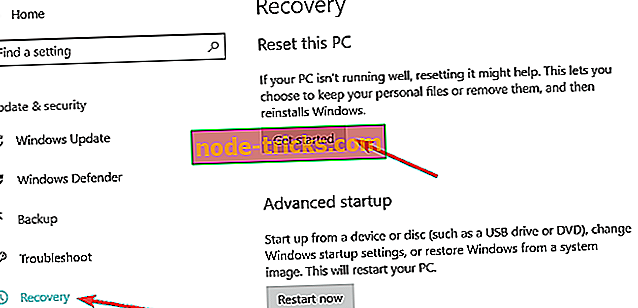
Toimittajan huomautus: Tämä viesti julkaistiin alun perin joulukuussa 2014, ja siitä on päivitetty tuoreutta ja tarkkuutta.








